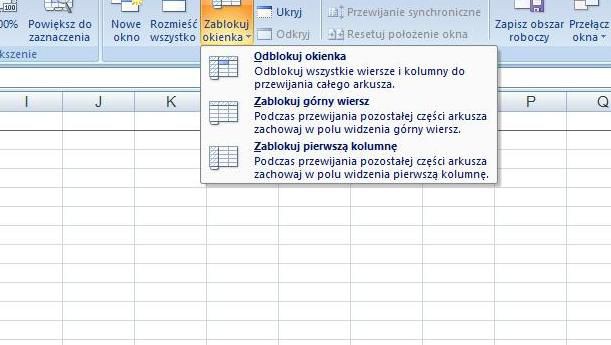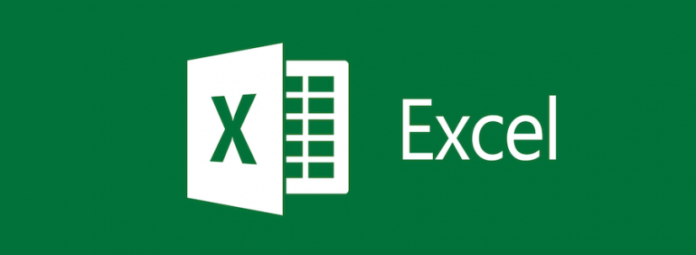Как сделать так, чтобы заголовки не исчезали при перемещении листа? Вы можете заблокировать определенные строки — мы покажем вам, как.
Содержание
Блокировка строк или столбцов Блокировка строк или столбцов
Блокировка строк или столбцов
Исчезновение заголовка таблицы может быть неприятным, особенно когда прокручивается большой лист. Чтобы сохранить выделенную область листа видимой при прокрутке в другую область, можно заблокировать определенные строки или столбцы в выбранном месте или создать несколько областей листа, которые прокручиваются по отдельности, таким образом блокируя панели. Как сделать
На вкладке «Вид» щелкните стрелку под «Блокировать окна». Затем выполните одно из следующих действий:
- Чтобы заблокировать только одну строку, щелкните Блокировать панели , а затем Заблокировать верхнюю строку .
- Чтобы заблокировать только один столбец, нажмите Заблокировать первый столбец.
- Чтобы заблокировать более одной строки или столбца или одновременно заблокировать строки и столбцы, щелкните Блокировать панели.
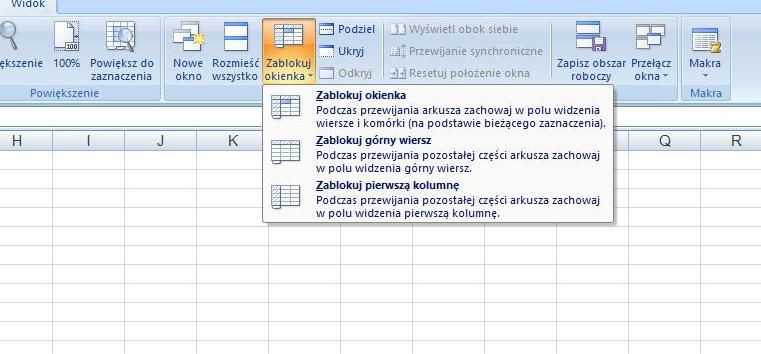
Разблокировка строк или столбцов
Чтобы разблокировать заблокированные строки или столбцы, на вкладке «Вид» выберите «Окно»> «Разблокировать Windows».